วิธีใช้การเขียนตามคำบอกด้วยเสียงบน iPhone และ iPad
หากการใช้แป้นพิมพ์บนหน้าจอของ iPad ไม่สะดวกเมื่อพิมพ์มากกว่าหนึ่งหรือสองบรรทัด ให้ใช้การป้อนตามคำบอกด้วยเสียงแทนการซื้อ คีย์บอร์ดไร้สายสำหรับ iPad. การเขียนตามคำบอกด้วยเสียงทำให้ iPhone เป็นทางเลือกแทนแล็ปท็อปสำหรับส่งและตอบกลับอีเมล แม้ว่าคุณจะต้องการย่อหน้าและเครื่องหมายวรรคตอนหลายย่อหน้า แต่การป้อนตามคำบอกด้วยเสียงก็สามารถจัดการได้ อย่างไรก็ตาม อุปกรณ์รุ่นเก่าอาจต้องใช้การเชื่อมต่ออินเทอร์เน็ตเพื่อทำงานอย่างหนัก
คำแนะนำเหล่านี้ใช้ได้กับ iPad และ iPhone ที่ใช้ iPadOS 14, iPadOS 13 หรือ iOS 14 ถึง iOS 9
วิธีใช้การเขียนตามคำบอกด้วยเสียงบน iPhone และ iPad
หนึ่งในคุณสมบัติที่ทรงพลังที่สุดของ iPadOS และ iOS ก็คือคุณสมบัติที่พลาดได้ง่ายเช่นกัน นั่นคือ การป้อนตามคำบอกด้วยเสียง สิริ อาจได้รับสื่อทั้งหมดสำหรับการเป็น ผู้ช่วยส่วนตัวที่ดีแต่การป้อนตามคำบอกด้วยเสียงอาจดีที่สุดเมื่อจดบันทึก และใช้ได้กับทั้ง iPhone และ iPad
ทำตามคำแนะนำเหล่านี้เพื่อให้อุปกรณ์ iOS ของคุณฟังคุณ
-
แสดงแป้นพิมพ์บนหน้าจอโดยแตะช่องที่ยอมรับข้อความ (เช่น อีเมลหรือบันทึกย่อ) จากนั้นแตะ ไมโครโฟน.

ครั้งแรกที่แตะไมโครโฟน คุณอาจต้องแตะ เปิดใช้งานการเขียนตามคำบอก.
-
เริ่มคุย. อุปกรณ์จะฟังเสียงของคุณและเปลี่ยนเป็นข้อความในขณะที่คุณพูด ใช้คีย์เวิร์ดเพื่อแทรกเครื่องหมายวรรคตอนหรือตัวแบ่งย่อหน้าตามต้องการ

-
แตะ เสร็จแล้ว หรือ แป้นพิมพ์ ไอคอน (ขึ้นอยู่กับเวอร์ชัน iOS) เพื่อหยุดการเขียนตามคำบอก
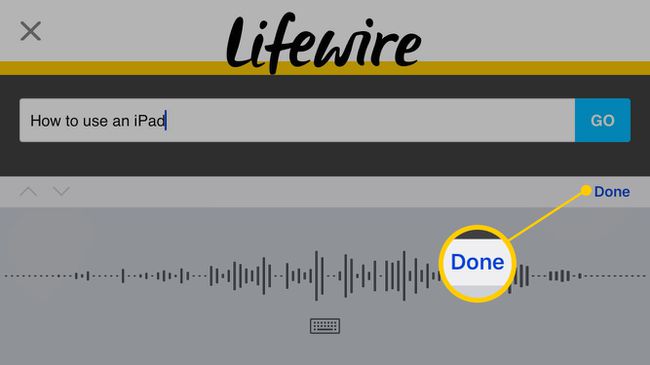
ปรับข้อความตามความจำเป็นด้วยแป้นพิมพ์
การเขียนตามคำบอกด้วยเสียงจะใช้ได้ทุกเมื่อที่แป้นพิมพ์บนหน้าจอพร้อมใช้งาน ซึ่งหมายความว่าจะไม่มีการค้นหาเมื่อคุณต้องการ คุณสามารถใช้สำหรับข้อความ ข้อความอีเมล หรือ จดบันทึก ในแอพโปรดของคุณ
คีย์เวิร์ดการเขียนตามคำบอกด้วยเสียง
เพื่อให้ได้ประโยชน์สูงสุดจากการเขียนตามคำบอกด้วยเสียง ให้พูดคีย์เวิร์ดเหล่านี้เพื่อเพิ่มเครื่องหมายวรรคตอนหรือตัวแบ่งบรรทัด:
- ระยะเวลา: NS "." เป็นวิธีมาตรฐานในการจบประโยค
- เครื่องหมายคำถาม: NS "?" เครื่องหมายวรรคตอน.
- ย่อหน้าใหม่: เริ่มย่อหน้าใหม่ จบประโยคก่อนหน้าก่อนที่จะเริ่มย่อหน้าใหม่
- เครื่องหมายอัศเจรีย์: NS "!" เครื่องหมายวรรคตอน.
- เครื่องหมายจุลภาค: เครื่องหมายวรรคตอน "," เครื่องหมายวรรคตอน
- โคลอน: เครื่องหมาย ":" เครื่องหมายวรรคตอน
- อัฒภาค: NS ";" เครื่องหมายวรรคตอน
- วงรี: เครื่องหมายวรรคตอน "..."
- อ้าง และ Unquote: ใส่เครื่องหมายคำพูดรอบคำหรือวลี
- เฉือน: สัญลักษณ์.
- เครื่องหมายดอกจัน: สัญลักษณ์.
- เครื่องหมาย: สัญลักษณ์ "&" ซึ่งหมายถึง "และ"
- ที่ป้าย: สัญลักษณ์ "@" ที่พบในที่อยู่อีเมล
การป้อนตามคำบอกจะเพิ่มช่องว่างโดยอัตโนมัติหลังเครื่องหมายวรรคตอนที่ต้องการ เช่น จุด จุลภาค และอัญประกาศปิด เป็นต้น
นอกจากนี้ยังมีเครื่องหมายวรรคตอนอื่นๆ อีกด้วย ดังนั้นหากคุณต้องการเครื่องหมายที่หายากกว่า ให้พูดออกมา ตัวอย่างเช่น พูดว่า "เครื่องหมายคำถามคว่ำ" เพื่อสร้างเครื่องหมายคำถามกลับหัว ("¿")
NS แอพบันทึกเสียงพร้อมใช้งานสำหรับ iPhone และ iPad มีประโยชน์สำหรับการทำบันทึกย่อแบบเสียงอย่างรวดเร็ว
